Adobe Photoshop摳圖后調整圖像大小的方法教程
時間:2023-04-18 16:12:38作者:極光下載站人氣:1462
在需要對圖片進行專業化的編輯處理時,很多小伙伴都喜歡使用Adobe photoshop這款軟件。在Adobe
Photoshop中如果我們摳圖后希望調整圖像的大小,小伙伴們知道具體該如何進行操作嗎,其實操作方法是非常簡單的。我們只需要按Ctrl+T鍵進入自由變換狀態后,拖動圖像周圍的錨點進行調整就可以了。操作步驟非常簡單的,小伙伴們可以打開自己的Adobe
Photoshop后一起動手操作起來。如果小伙伴們還沒有這款軟件可以在文末下載安裝。接下來,小編就來和小伙伴們分享具體的操作步驟了,有需要或者是有興趣了解的小伙伴們快來和小編一起往下看看吧!
操作步驟
第一步:打開PS,雙擊空白處導入圖片;
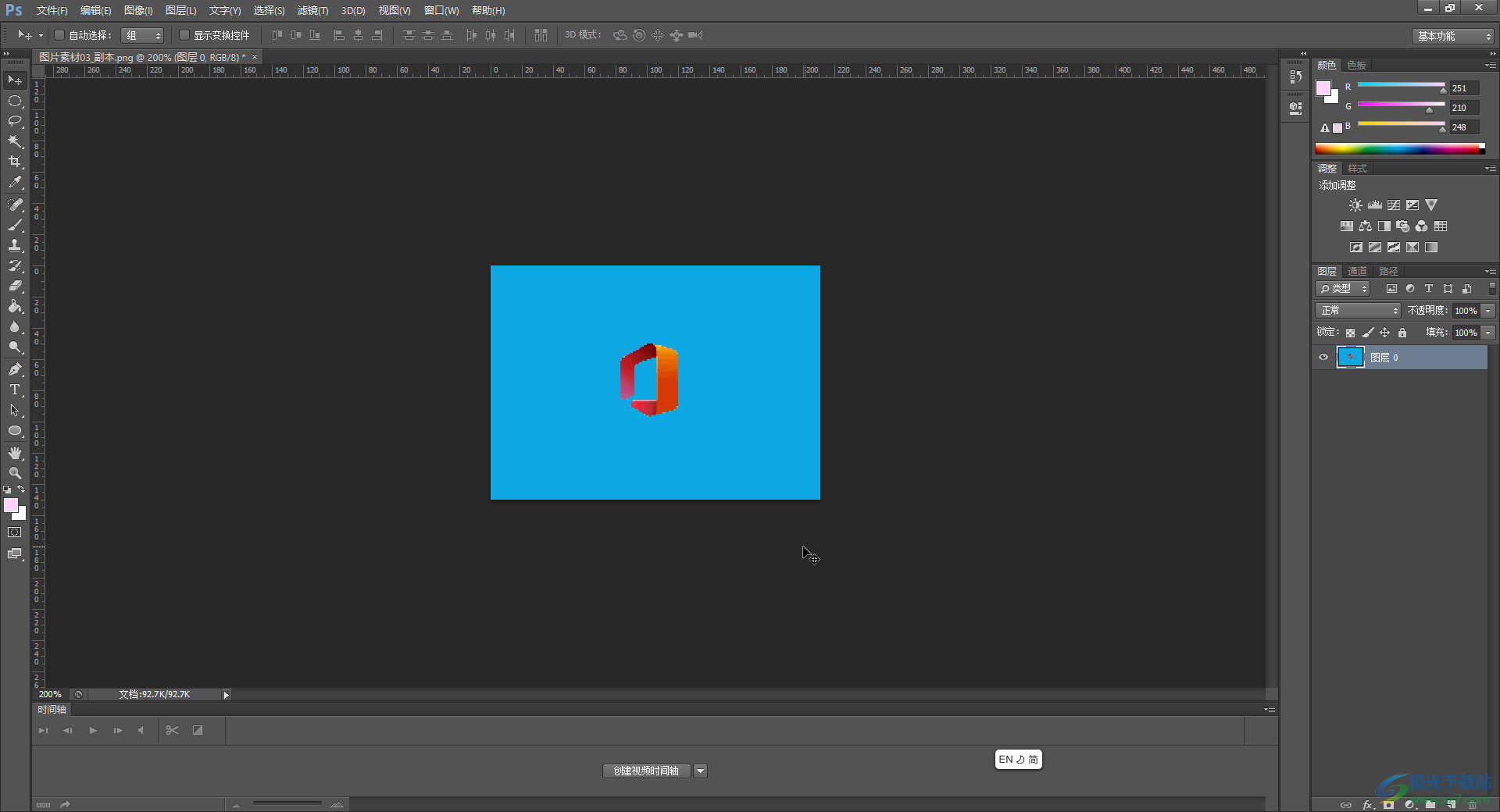
第二步:在界面左側長按圖標后找到魔棒工具或者快速選擇工具,點擊選中需要扣除的圖像部分;
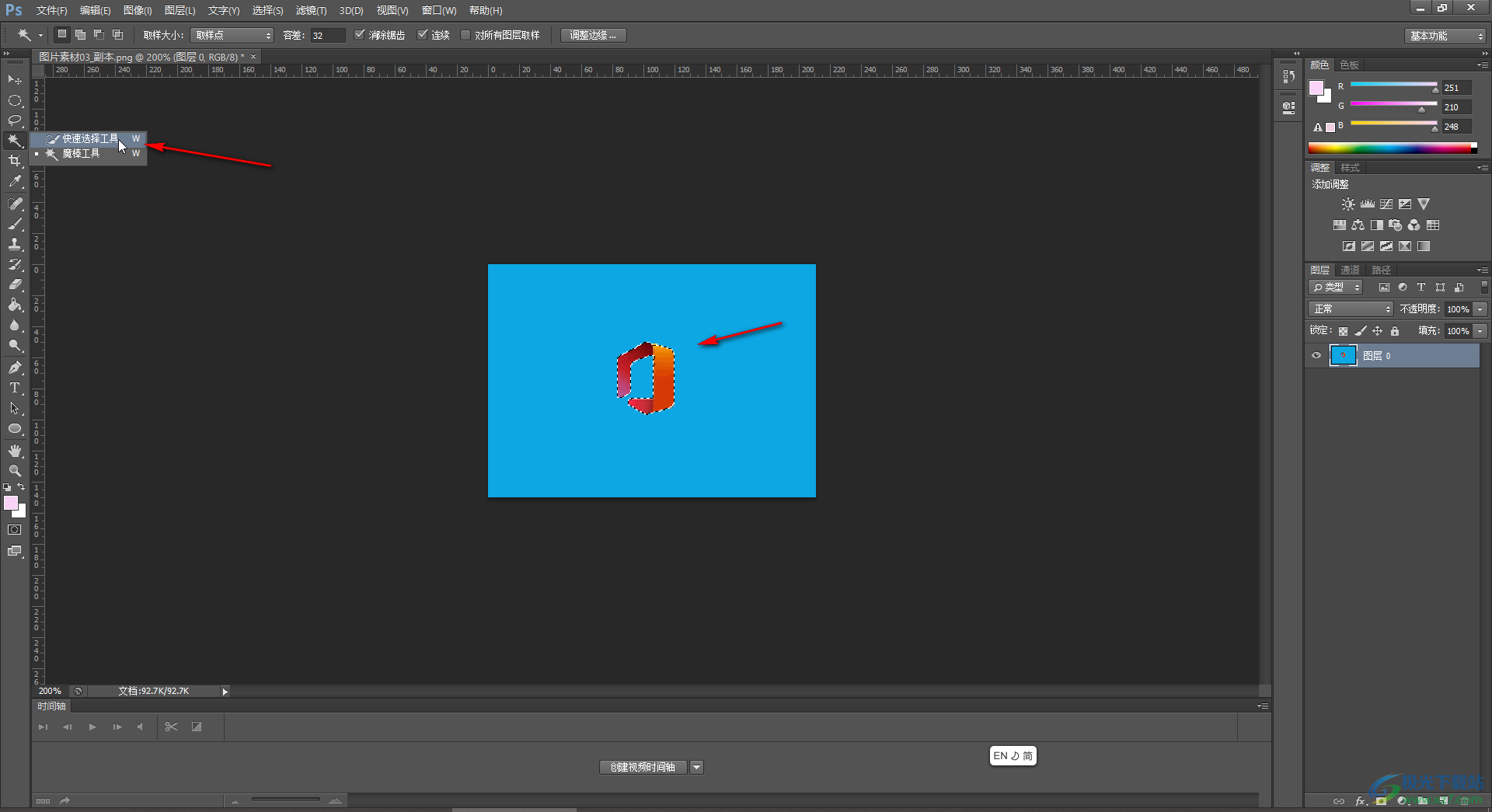
第三步:按Ctrl+C鍵復制,按Ctrl+V鍵進行粘貼,或者右鍵點擊一下后選擇“通過拷貝的圖層”;
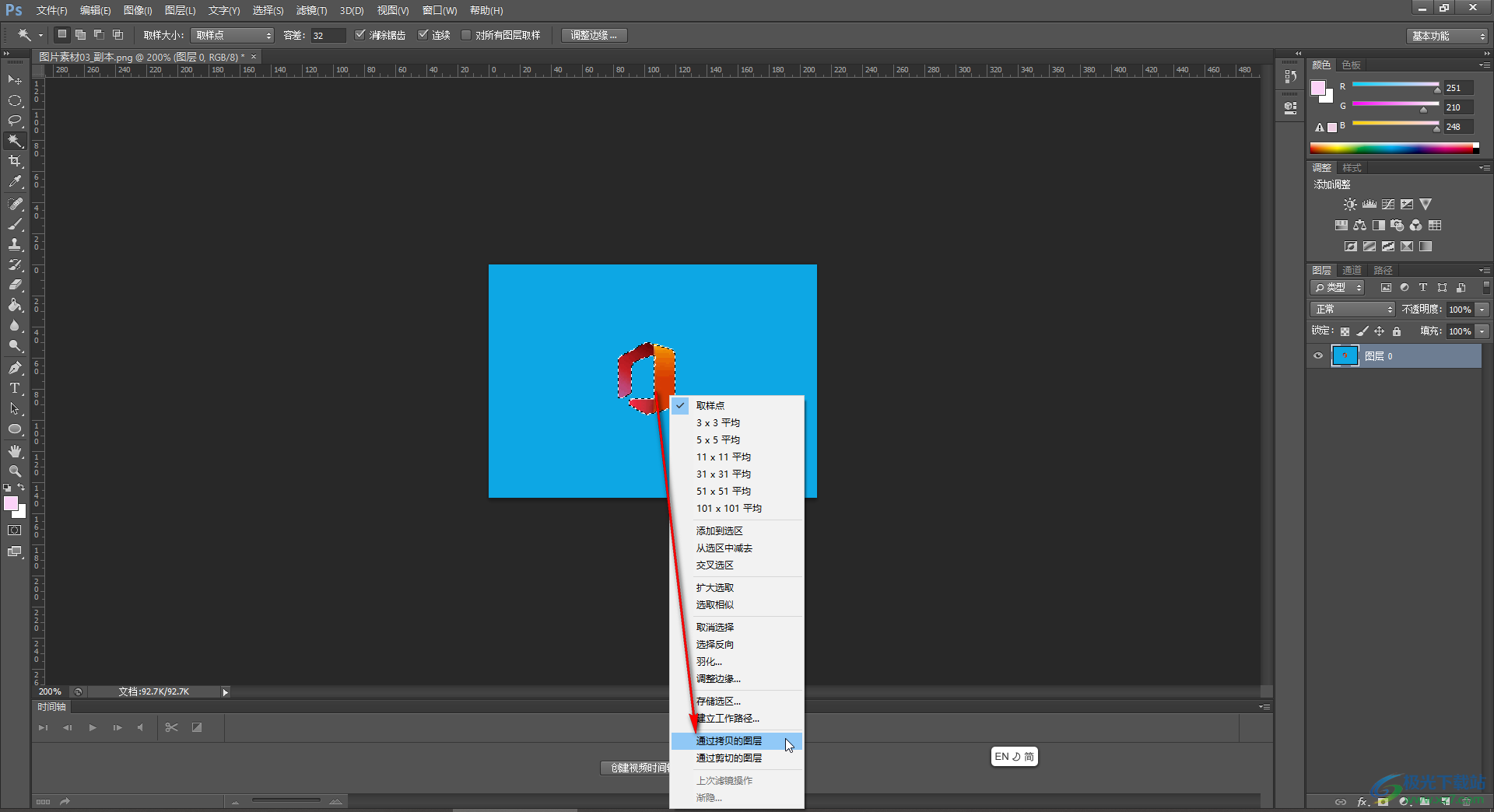
第四步:得到復制的圖層后,點擊關閉原圖層的眼睛圖標,再次選中圖像,按Ctrl+T鍵進入自由變換狀態;

第五步:拖動圖像周圍的錨點調整大小,如果有需要還可以將鼠標懸停到四個角處,變成曲線時拖動旋轉圖形,調整完成后點擊上方的√圖標進行確認就可以了,然后可以按Ctrl+D鍵取消曲線選區狀態。
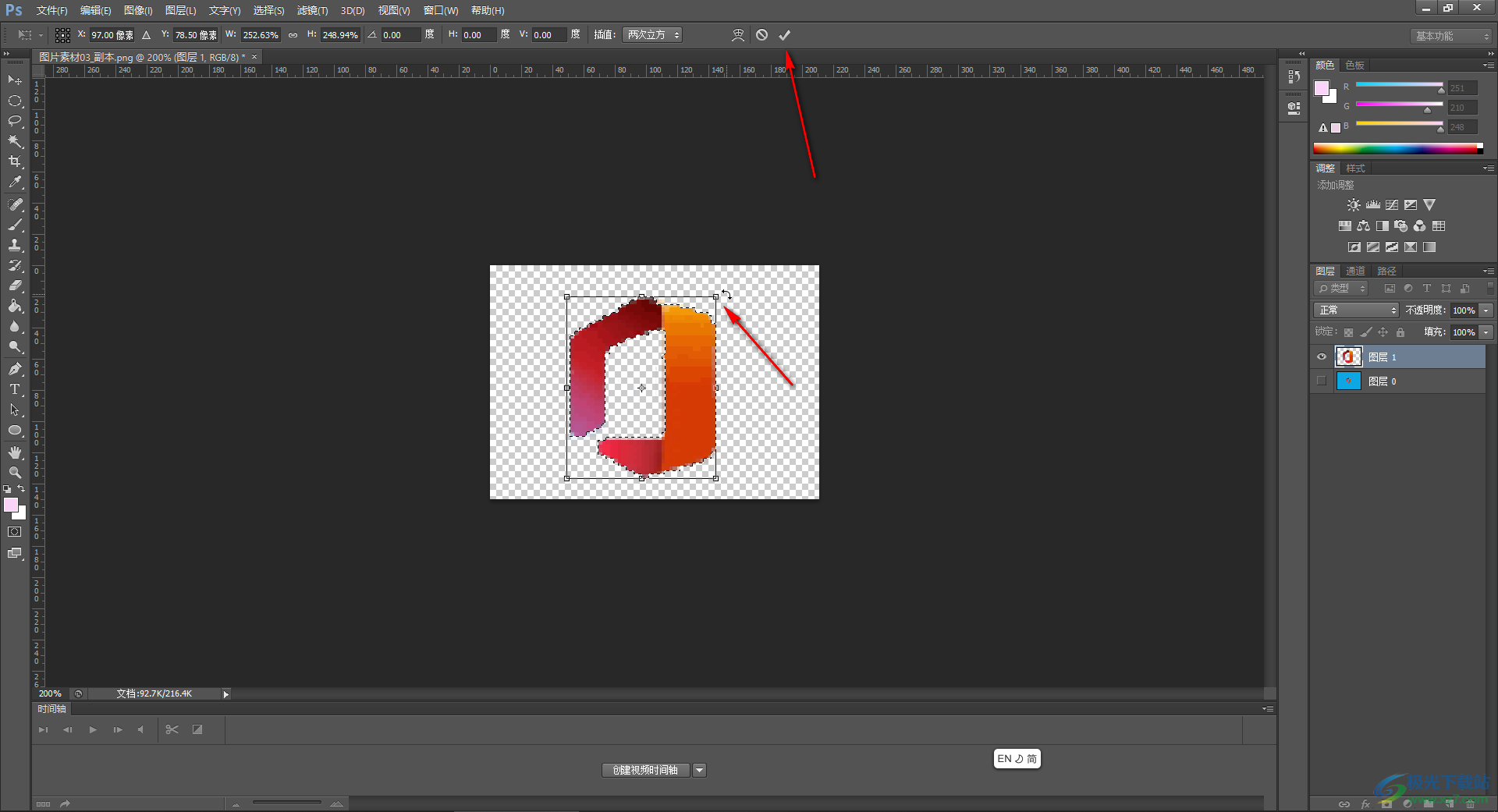
以上就是Adobe Photoshop中摳圖后調整圖像大小的方法教程的全部內容了。后續另存圖片時,選擇PNG格式可以保存為透明背景的效果,小伙伴們可以按需保存。

大小:209.50 MB版本:32/64位 完整版環境:WinXP, Win7, Win10
- 進入下載
相關推薦
相關下載
熱門閱覽
- 1百度網盤分享密碼暴力破解方法,怎么破解百度網盤加密鏈接
- 2keyshot6破解安裝步驟-keyshot6破解安裝教程
- 3apktool手機版使用教程-apktool使用方法
- 4mac版steam怎么設置中文 steam mac版設置中文教程
- 5抖音推薦怎么設置頁面?抖音推薦界面重新設置教程
- 6電腦怎么開啟VT 如何開啟VT的詳細教程!
- 7掌上英雄聯盟怎么注銷賬號?掌上英雄聯盟怎么退出登錄
- 8rar文件怎么打開?如何打開rar格式文件
- 9掌上wegame怎么查別人戰績?掌上wegame怎么看別人英雄聯盟戰績
- 10qq郵箱格式怎么寫?qq郵箱格式是什么樣的以及注冊英文郵箱的方法
- 11怎么安裝會聲會影x7?會聲會影x7安裝教程
- 12Word文檔中輕松實現兩行對齊?word文檔兩行文字怎么對齊?
網友評論